Sommaire
Avis des rédacteurs
Quel logiciel pour copier rapidement des fichiers ? Comment choisir un logiciel de transfert de fichiers qui fonctionne assez rapidement sans se bloquer, en particulier lorsque vous essayez de transférer des fichiers volumineux d'un PC à un PC ou d'un PC à d'autres périphériques de stockage externes ? Voici.
EaseUS Todo PCTrans
EaseUS Todo PCTrans Free est un logiciel de transfert fiable pour Windows 10/8.1/8/7. Plusieurs modes de transfert sont disponibles : PC à PC et lecteur à lecteur (externe). Ici, vous allez apprendre en détail ce qui rend le logiciel de transfert de données rapide une fois qu'il démarre.
- 1. Application petite et compacte pour PC conçue pour copier et déplacer des fichiers à sa vitesse maximale.
- 2. Il est programmé en utilisant des tampons ajustés dynamiquement pour réduire les temps de recherche. La copie asynchrone accélère le transfert de fichiers entre deux disques durs physiques des ordinateurs.
- 3. C'est un logiciel léger avec une petite taille de téléchargement. Vous n'avez pas à vous soucier que cela draine les ressources du système et affecte la vitesse de transfert.
- Souhaitez-vous tester le logiciel de transfert rapide de fichiers ? Téléchargeons-le gratuitement dès maintenant.
Comment utiliser EaseUS Todo PCTrans pour transférer des fichiers entre PC/ordinateurs portables/disques durs
Bienvenue dans la partie guide de l'utilisateur d'EaseUS Todo PCTrans. En fonction de vos besoins spécifiques en matière de transfert sur différents appareils, trois modes de transfert s'offrent à vous.
1. PC à PC
C'est un bon mode de transfert pour le transfert de fichiers PC à PC sur le même réseau sur le même LAN. Par exemple, transférez des fichiers de Windows 7 vers Windows 10.
Voici comment:
Étape 1. Ouvrez EaseUS Todo PCTrans sur les deux ordinateurs. Choisissez « PC à PC » pour passer à l'étape suivante.

Étape 2. Assurez-vous d'avoir choisi la bonne direction de transfert.
« Nouveau » - Transférer des données de l'ancien ordinateur vers le nouvel ordinateur actuel.
« Ancien » - Transférer les données de l'actuel vieil ordinateur vers le nouvel ordinateur distant.
Étape 3. Connectez deux ordinateurs via le réseau en entrant le mot de passe ou le code de vérification de l'ordinateur cible. De plus, assurez-vous d'avoir choisi la bonne direction de transfert et cliquez sur « Connecter » pour continuer.
Le code de vérification se trouve en haut à droite de l'écran principal « PC à PC » de l'ordinateur cible.
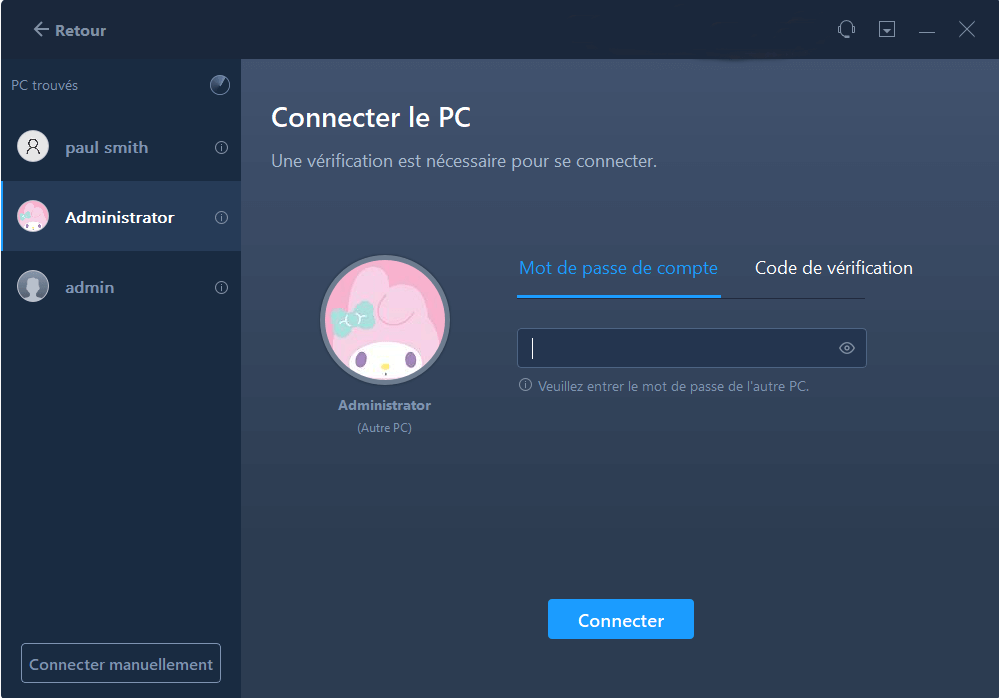
Étape 4. Ensuite, choisissez « Fichiers » pour sélectionner les fichiers à transférer. Sélectionnez les fichiers spécifiques que vous souhaitez. De plus, vous pouvez cliquer sur l'icône Modifier pour personnaliser le chemin de stockage des données transférées.
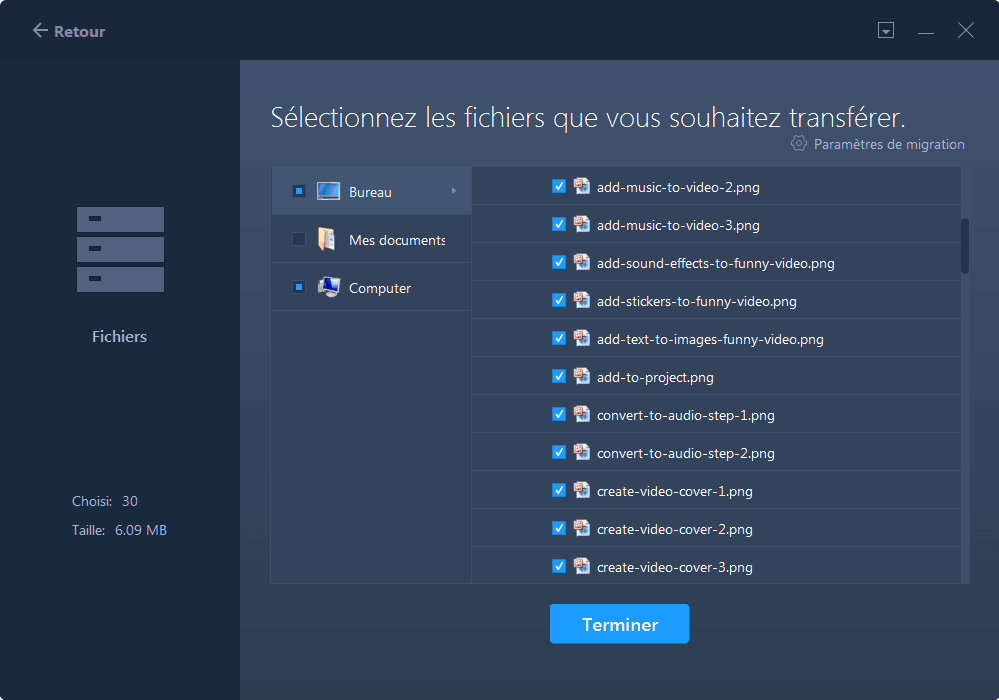
Étape 5. Maintenant, cliquez sur « Transférer » pour commencer à transférer des fichiers d'un PC à un autre. La taille du fichier détermine le temps de transfert. Veuillez patienter avec diligence.
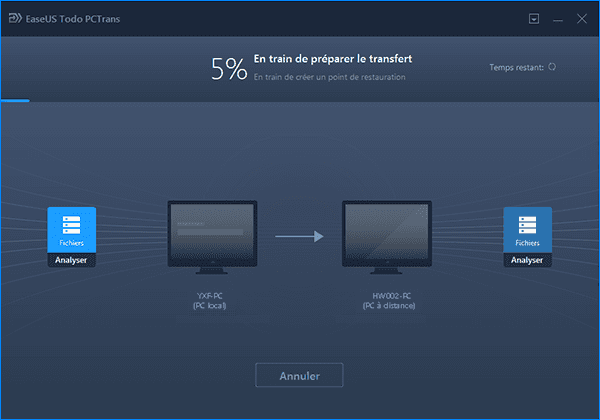
Partagez cet article et faites connaître cet outil de transfert à davantage d'utilisateurs.
2. Transfert d'images
Vous ne parvenez pas à vous connecter au réseau/wifi car vous avez besoin d'un transfert de fichiers d'un PC vers un disque dur externe ou une clé USB ? Créez simplement un fichier image et restaurez-le avec ce mode de transfert complet, qui ne nécessite même pas le réseau. Par exemple, transférez des fichiers du PC vers le disque dur Xbox d’origine .
3. Migration d'applications
Vous avez uniquement besoin d'un transfert d'application local sur le même disque dur ? Laissez les applications locales de transfert vous aider. Quand les gens utilisent-ils beaucoup ce mode ? Lorsque votre lecteur C se remplit de plus en plus de programmes, vous devez absolument libérer une quantité importante d'espace disque système. À ce stade, essayez de transférer des programmes du lecteur C vers le lecteur D ou vers un autre lecteur disposant de suffisamment d'espace libre.
Étape 1. Exécutez EaseUS Todo PCTrans sur votre PC
Allez dans "Migration d'application" et cliquez sur "Commencer" pour continuer.

Étape 2. Sélectionnez les programmes à déplacer du lecteur C vers un autre lecteur
1. Cochez le lecteur C et sélectionnez les programmes (marqués "Oui") que vous souhaitez transférer.
2. Cliquez sur "Parcourir" pour sélectionner un autre lecteur sur votre ordinateur comme destination, puis cliquez sur "Transférer" pour lancer le processus.

Étape 3. Terminez le transfert
Attendez patiemment jusqu'à la fin du processus de transfert et cliquez sur "OK" pour confirmer.

Lorsque cela est fait, vous pouvez redémarrer le PC si nécessaire. Cela conservera toutes les modifications sur votre PC et vous pourrez ensuite exécuter des programmes à partir d’un autre disque dur sans réinstallation.
Une fois cela fait, vous pouvez redémarrer le PC si nécessaire. Cela conservera toutes les modifications sur votre PC et vous pourrez ensuite exécuter des programmes à partir d'un autre disque dur sans réinstallation.
À propos de l'auteur
Mis à jour par Nathalie
Nathalie est une rédactrice chez EaseUS depuis mars 2015. Elle est passionée d'informatique, ses articles parlent surtout de récupération et de sauvegarde de données, elle aime aussi faire des vidéos! Si vous avez des propositions d'articles à elle soumettre, vous pouvez lui contacter par Facebook ou Twitter, à bientôt!
Avis et Récompenses
Avis des rédacteurs
-
EaseUS Todo PCTrans Free est une solution logicielle utile et fiable créée pour servir aux opérations de migration d'ordinateurs, que ce soit d'une machine à une autre ou d'une version antérieure de votre système d'exploitation à une plus récente.
-
EaseUS Todo PCTrans est créé par les gens d'EaseUS, qui fabriquent des outils incroyables vous permettant de gérer vos sauvegardes et de récupérer vos disques durs morts. Bien que ce ne soit pas un outil officiel, EaseUS a la réputation d'être très bon avec ses logiciels et son code.
-
Il offre la possibilité de déplacer l'intégralité de votre compte utilisateur depuis votre ancien ordinateur, ce qui signifie que tout est rapidement migré. Vous conservez votre installation Windows (et les pilotes appropriés pour votre nouveau PC), mais vous récupérez également toutes vos applications, paramètres, préférences, images, documents et autres données importantes.
Articles liés
-
Comment déplacer Office 2016 vers un nouvel ordinateur Windows 11 avec la clé de produit
![author icon]() Arnaud/30/10/2025
Arnaud/30/10/2025 -
Comment déplacer des jeux Uplay vers un autre lecteur (2 méthodes)
![author icon]() Arnaud/30/10/2025
Arnaud/30/10/2025 -
Comment transférer des jeux PC vers Steam Deck [Guide étape par étape]
![author icon]() Arnaud/30/10/2025
Arnaud/30/10/2025 -
Comment transférer des fichiers PC vers PC via WiFi [Facile et rapide]
![author icon]() Nathalie/30/10/2025
Nathalie/30/10/2025